Этот урок посвящен выделению с помощью очень специфического инструмента, так называемого Ластика для фона. Это замечательный инструмент, который используется в Photoshop уже давно, но многие люди уже немного забыли о нем. Это в основном связано с тем, что часто увлекаемся новыми инструментами, которые, признаться, тоже замечательны, но иногда нужно использовать и старый инструмент. Не потому, что он старый, а потому что в тот раз и сегодня он действительно хорош, такой как Ластик для фона.
Я уже открывал это (1):
Если у вас нет такого вида, то у вас вероятнее всего так выглядит (2): вот здесь Ластик, и рядом с ним его два коллеги, Ластик для фона и Магический ластик.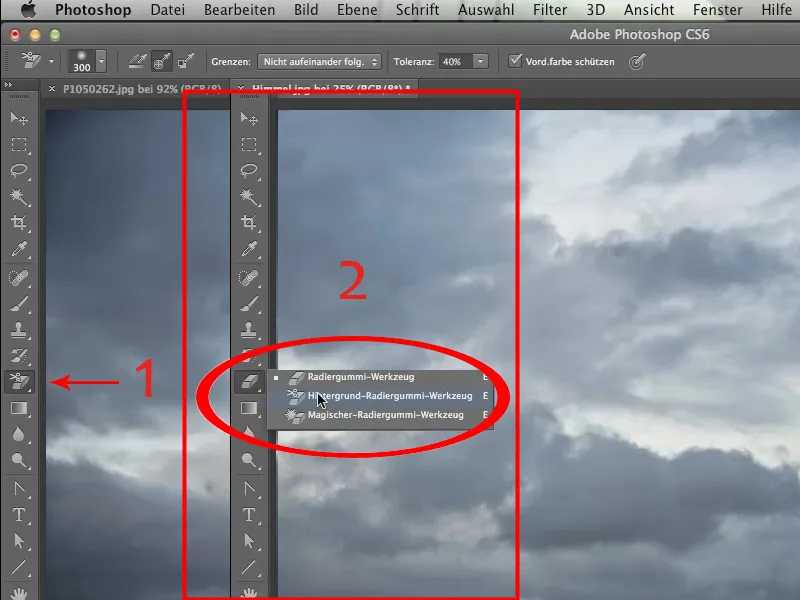
Этот Ластик для фона (выше) мне нужен. Теперь покажу вам, о чем идет речь: нужно заменить небо из файла "Himmel.jpg" на небо из файла "P1050262.jpg".
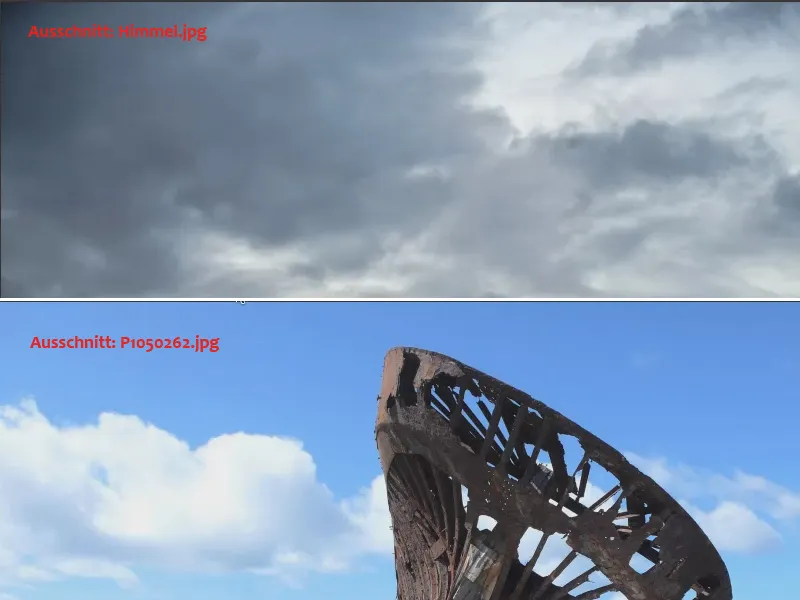
Конечно, можно теперь сложно выделить этот корабль и затем разместить его перед новым небом, но я хочу показать, как можно сделать это с помощью целого ряда различных вариантов и творческих возможностей за краткое время.
Сначала мы нажимаем на изображение с затонувшим кораблем с помощью Инструмента перемещения и переносим его на вкладку с файлом неба. Когда она будет на переднем плане, нажимаем сначала клавишу Shift, а затем отпускаем кнопку мыши. Таким образом, файл накладывается на другой соответственно.
У меня высвечивается сообщение, что целевое и исходное пространство цветов не совпадают. Но сейчас это не так важно, основной целью является объединение элементов, так что я просто подтверждаю это.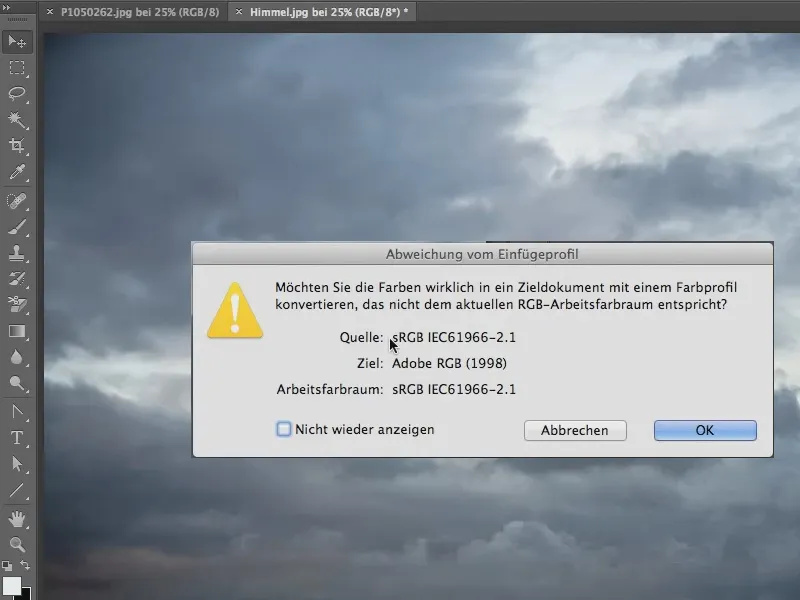
Теперь оба изображения находятся на разных слоях друг над другом и мы можем работать с Ластика для фона.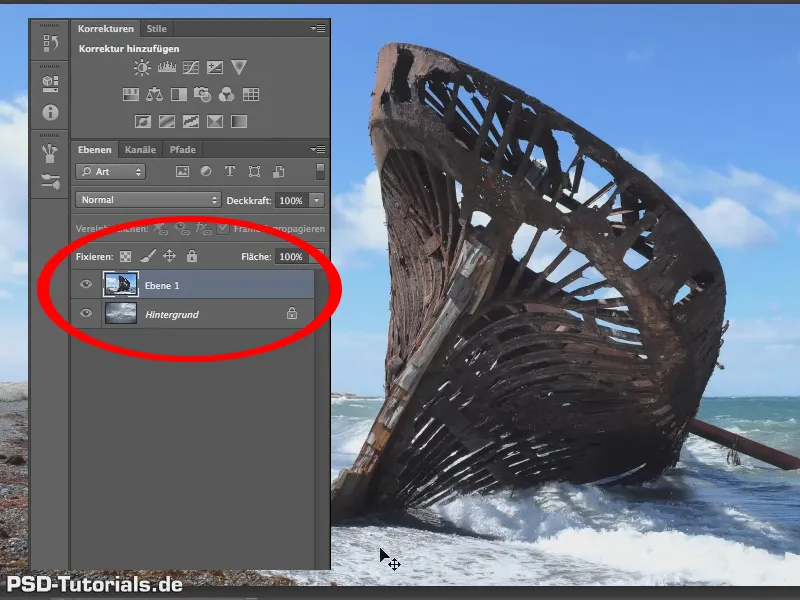
Самое важное при использовании Ластика для фона - правильно назначить Допуск.
Допуск? Большое слово! Я бы просто взял и сказал: "Друзья, попробуйте сначала всегда с 40% (1).
Этот Допуск около 40% нужно использовать достаточно часто. Иногда 70 / 80 / 90% и даже 100% лучше, для других случаев можно обойтись и с 30 или 25%. Обычно меньше 40% недостаточно, поэтому я бы сказал, как правило: начинайте с 40%.
Временно мы не защищаем Цвет переднего плана, поэтому уберем галочку, если она там есть (1).
Посмотрим, что происходит и что делает этот инструмент вообще.
Ластик для фона делает следующее: он выбирает цвет, который виден в момент, когда вы кликаете на изображение под крестиком. Мы делаем это так, что только раз предполагается, что этот цвет будет записан через центральную функцию панели элементов управления для записи (2). Не непрерывно, пока вы тянете, а именно, только один раз.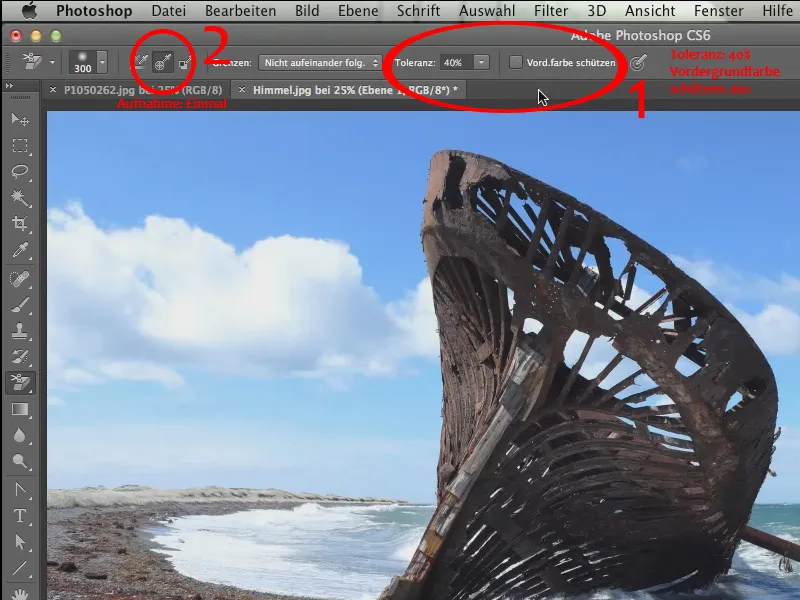
Немного поближе увеличим это в верхний левый угол, чтобы точнее увидеть, что происходит здесь. Мы начинаем здесь наш Ластика для фона и проводим его здесь, и вы видите: весь голубой цвет неба пропадает (1).
К сожалению, здесь остается довольно пятнистое пятно, это указывает на то, что наш допуск был слишком низким. Здесь 40% не подходит, но я говорил, что обычно 40%. В этом случае я бы пошел намного выше; давайте поставим 70%. Но сперва сделаем отмену этого действия.
Повторим предыдущий шаг с 70%, и вы видите: теперь это выглядит намного лучше (2).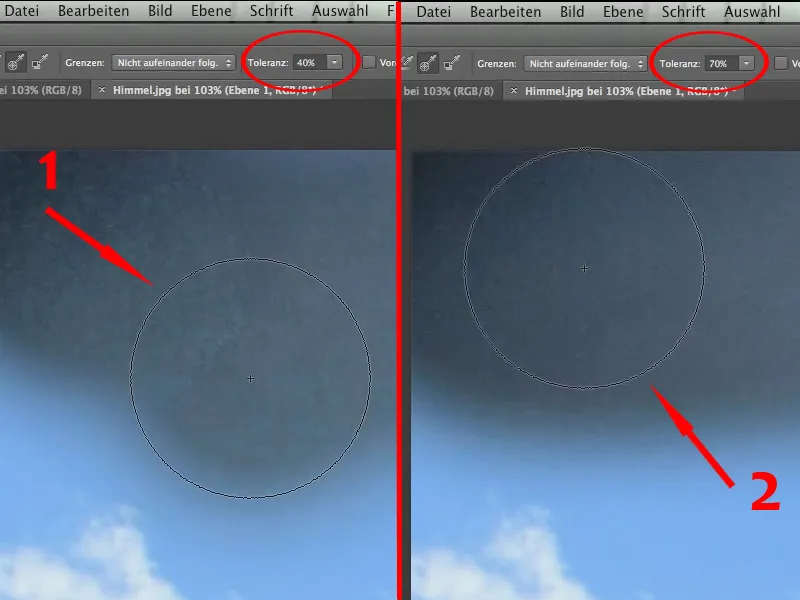
Все еще есть некоторые пятна, но не забывайте, что у фона тоже есть своя текстура.
Итак, мы можем продолжить, уменьшить масштаб и удалить голубое небо.
Теперь вопрос: если мы хотим сохранить этот белый облако здесь ....webp?tutkfid=58865)
... тогда эти 70% определенно слишком много.
Теперь мы можем продолжить с 70%. Это уже ничего не изменит, белые облака останутся прекрасными, и именно этот пушистый эффект, у этих облаков, и прекрасная кайма облаков, все это сохранится (1).
Теперь мы можем быстро закончить, потому что здорово то, что нам не нужно слишком сильно обращать внимание на какие-либо вещи внутри это корабля. Даже здесь, внутри корабля, все эти синие вкрапления исчезают за кратчайшее время. Вам нужно всего лишь кликнуть на синий вначале (2) и двигаться далее по другим областям.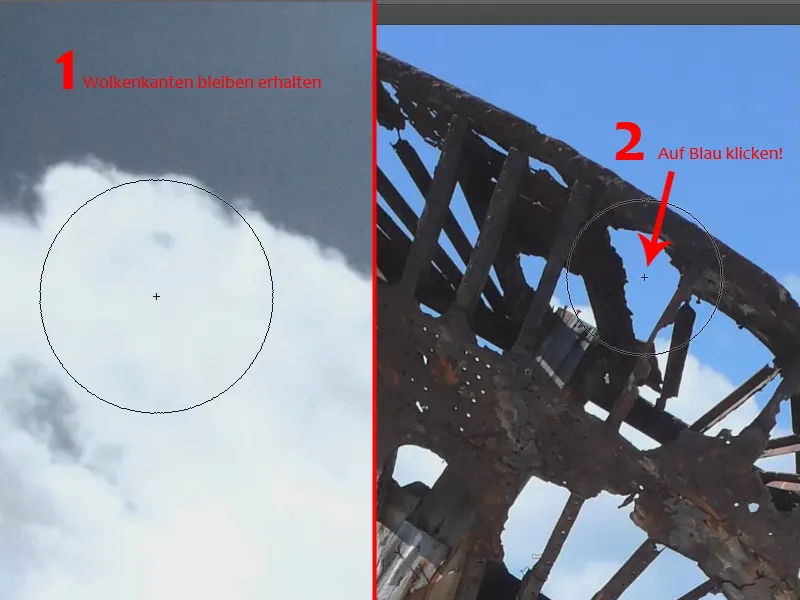
Для меня это всегда замечательный, почти чудесный инструмент, когда я вижу, как это работает, как чисто он работает и как красиво можно обводить края, которые вы иначе не смогли бы так легко выделить.
Мы продолжаем и идем по всем синим областям, включая те, что внутри корабля. Но тут, как видите, нам следует заново взять цвет справа снаружи корабля, иначе у нас будет проблема, что мы оставим здесь малиново-синие или зелено-желтые оттенки.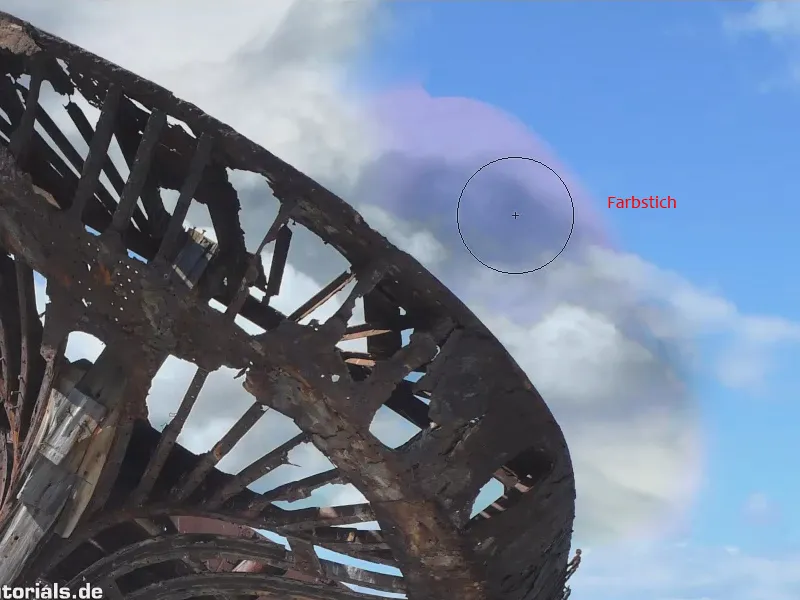
Это вообще одна из самых важных вещей, которые нужно учитывать при использовании этого инструмента. Допустим, вы хотите убрать синий цвет здесь сверху (1). Тогда мы никак не должны начинать здесь (2) на белом. Если я приставлю кисть в этом месте, она возьмет цвет, который находится под ней. Поскольку там "ничего не видно" из-за нашего рисования, она не может определить синий цвет. Так что если нужно удалить синий цвет в (1), нам нужно точно кликнуть на синий (3) и тогда все срабатывает прекрасно, и мы можем убрать синий цвет..webp?tutkfid=58869)
Теперь мы убираем синий цвет в других местах. Где он светлее, мы снова берем цвет и таким образом плавно переходим от одного фона к другому.
Все это очень быстро выделено с помощью отличного инструмента, а именно Ластик-Фон.
Также для прозрачности может многое сделать Ластик-Фон, ведь для этого он и предназначен - по крайней мере, я так думаю. Я в любом случае часто использую его, когда нужна прозрачность, например, в следующем случае. Для этого это просто невероятно хорошо подходит.
Итак, что мы собираемся сделать? Мы хотим поставить банку для макарон в этот почти тосканский пейзаж. Я признаюсь, что это не совсем типичный тосканский пейзаж, вероятно, это где-то в Зааре. Это уже довольно южное место для Германии, если смотреть с Берлина – поэтому …
Итак, мы берем этот пейзаж (Landschaft.jpg) и помещаем туда эту банку (Pastaglas.jpg). То есть, мне нужно сначала сделать выделение..webp?tutkfid=58871)
Вот я только что сказал "прозрачность"! Конечно, это тоже можно. Но - у нас здесь не только прозрачность, но также белые блики на стекле и структура того, где фотографировалось стекло, так что, вероятно, наиболее разумно начать с выделения самого стекла.
И хотя часто говорят, что это уже не инструмент нашего времени, мы используем Рисование шаг за шагом. На это также говорят Контуры. И все еще есть люди, которые ненавидят эту штуку. Они ее просто не любят, и когда они все-таки используют ее, то делают это так, что всякую точку штрихуют (1).
Но мы не делаем этого, а рисуем здесь кривые (2). Признаюсь, что это действительно трудно различимо. Это было бы настоящим добрым делом, если бы Adobe придумала показывать контур таким, каким он был раньше, уже в дополнительном цвете фона. Это, должно быть, возможно. Но хорошо: мы должны использовать эту штуку так, как она есть, и просто проводим кривые вдоль силуэта стекла. Мы не делаем это супер-точно сейчас, но достаточно точно, чтобы объект все равно был хорошо виден.
Таким образом, мы быстро заканчиваем. Как я уже сказал, мы рисуем всего лишь одну кривую, которую прикладываем к стеклу. И в конце мы проводим угловую кривую (3), и внизу мы приходим.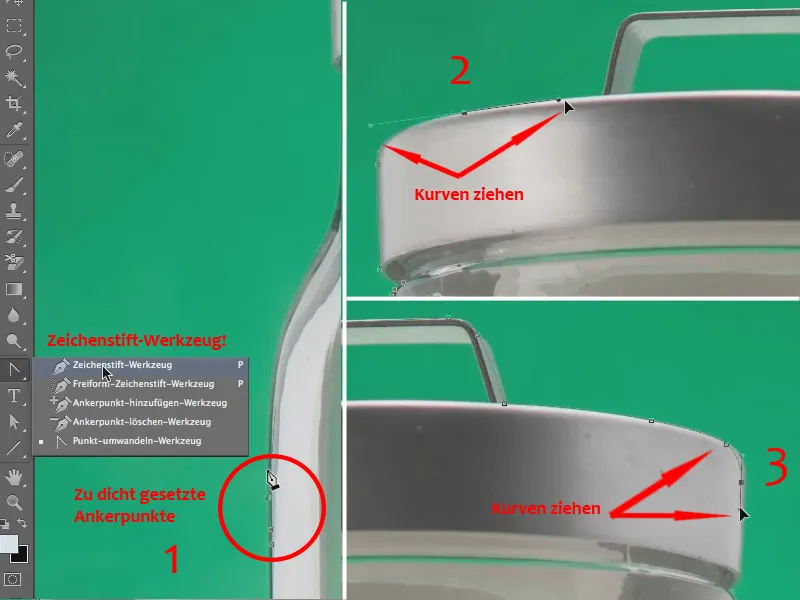
Я сейчас отказываюсь повторно проверять все внимательно, просто чтобы показать, что можно работать с этим инструментом очень быстро, даже не прибегая к обману.
После верхней части идет нижняя часть - всегда аккуратно подходите…
Совет:
Если вы поставили точку не туда, это не проблема, чтобы исправить это. Просто нажмите клавишу Ctrl или Command, возьмите за точку и перенесите ее на правильное место. Затем продолжайте рисовать, как обычно.
Итак, теперь переходим к дну бутылки... Продолжаем... и тогда мы очень быстро выделим очертания стекла всего за несколько секунд.
Теперь я снова беру этот контур и делаю выборку …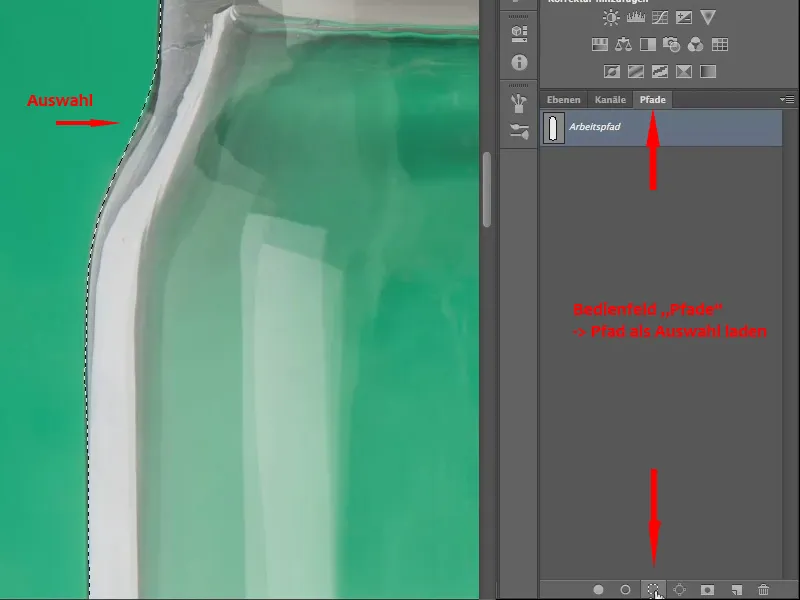
И теперь я могу с помощью маски слоя убрать весь фон. Это выглядит вот так: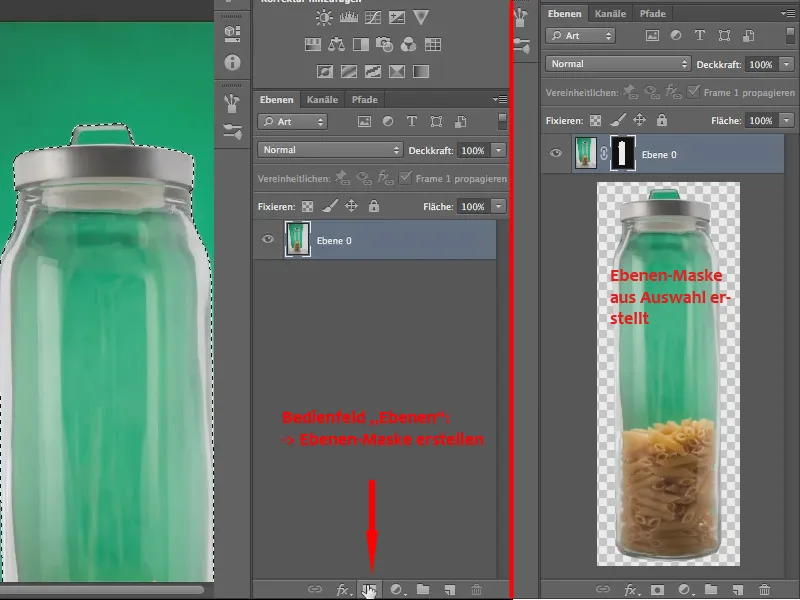
Это пока только начало. Теперь мы можем переместить это стекло на файл "Пейзаж.jpg". Мы берем файл "Склянка с пастой" с выделенным объектом за вкладку и перетаскиваем его вниз.
Когда мы отпускаем его, файл располагается на окне файла "Пейзаж.jpg", так как в данный момент открыты только эти два файла.
Поскольку файл "Склянка с пастой" сейчас активен, мы видим панель слоев файла.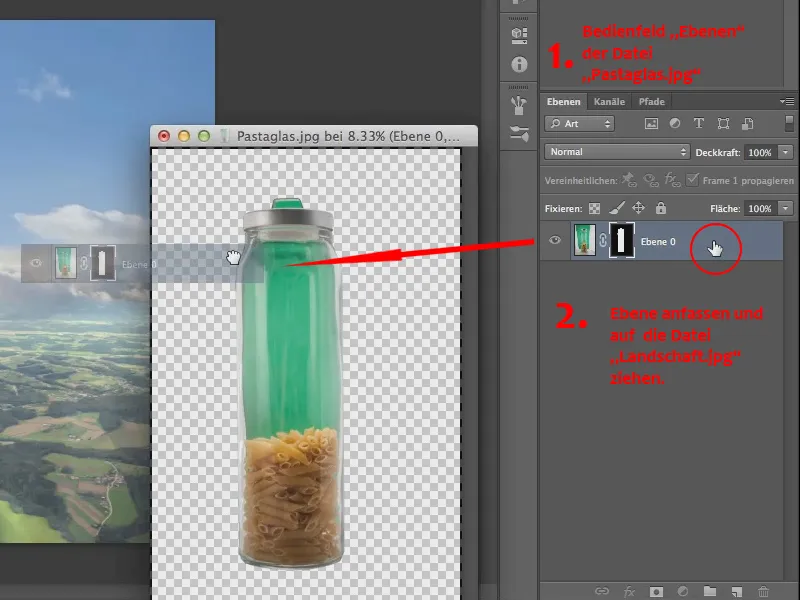
Теперь мы перетаскиваем слой с маской на файл "Пейзаж.jpg".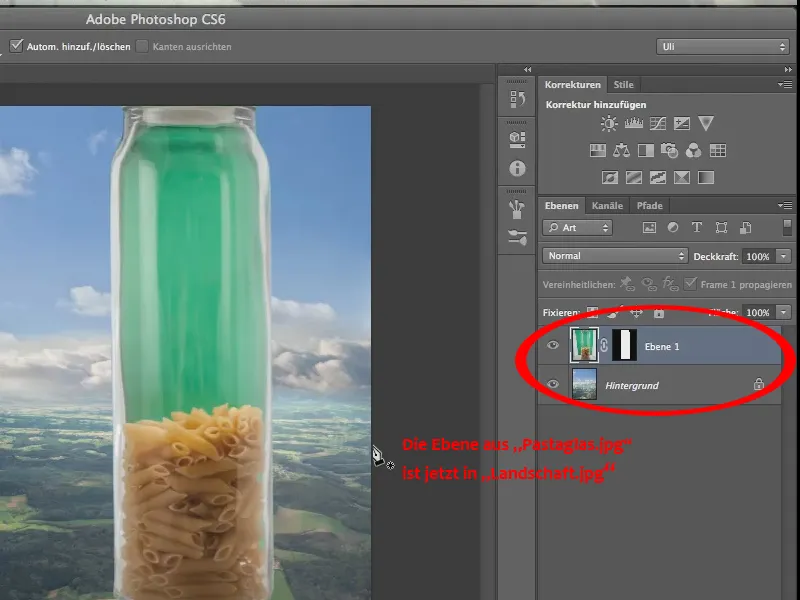
Он немного слишком большой, так что нам нужно его масштабировать, через Правка>Трансформация>Масштабирование стекло должно стать чуть-чуть меньше, чтобы вписаться в пейзаж.
Я признаю, перспективно это, ну, сомнительно, в основном это сомнительно, что мы здесь делаем, по крайней мере, что касается стекла в пейзаже.
Но иногда такое нужно, верно, для каких-то композиций, для каких-то названий/названий журналов, поэтому мы делаем это. Мы немного выравниваем стекло еще немного по команде Повернуть.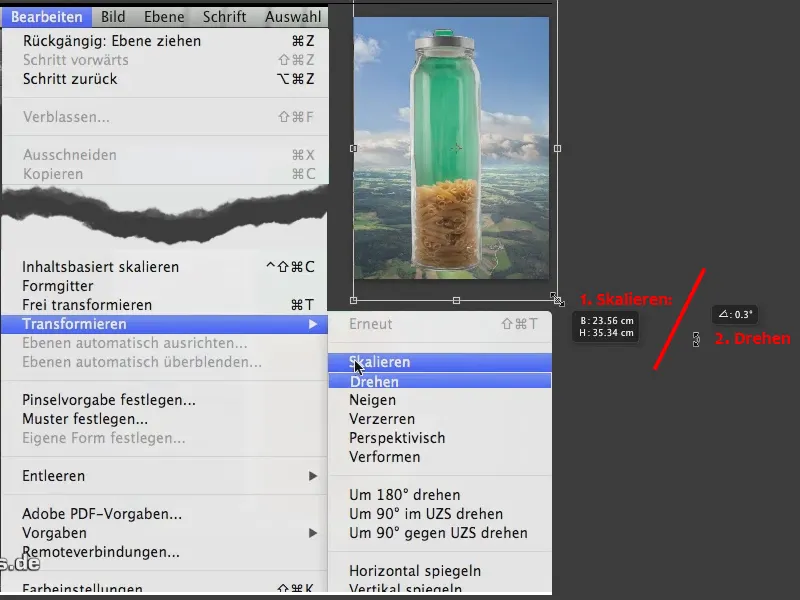
Теперь это выглядит немного ровнее, хотя не намного. И вот мы. Остальное снова выполняет Ластик фона.
Сейчас мы скопируем этот слой и спрячем один из них, потому что не забывайте: ластик фона по сравнению с маской слоя является деструктивной техникой. Так что это не обязательно, но вам может захотеться создать копию..webp?tutkfid=58878)
Итак, теперь мы возьмем Ластик фона. У меня установлена Терпимость на 70%, это немного много. Я могу попробовать, но, кажется, 70% сделает всё плоским тут. Однако я замечаю, что на самом деле это работает - это даже не так уж и плохо (2).
Тем не менее, давайте вернемся назад и возьмем немного меньше, всего 60% терпимости, чтобы точно сохранить все эти мелочи, эти тонкие отражения (1) здесь.
Итак, 60% вероятно будет достаточно, и теперь мы начинаем рядом, где зеленый цвет самый зеленый (3).
Мы движемся сюда и вот как это выглядит: Вот как это все выглядит. Освобожденный на 60%, я думаю, что эта прозрачность выглядит очень интересно (4)..webp?tutkfid=58879)
Мы продолжаем рисовать по стеклу и просто потрясающе, когда видишь, как отлично работает инструмент.
Теперь здесь появляется доля пурпурного оттенка, ну, мы, конечно, сможем впоследствии что-то с этим сделать.
Мы сначала освобождаем оставшуюся часть - у меня вверху на крышке осталось немного, а затем массово освобождаем остальное, и в принципе уже освободили большую часть.
Освобождение само по себе - это одна история, а коррекция, которую нужно сделать после такого освобождения, - это другая. Мы рассмотрим это позже, а сейчас у нас уже полностью установлена прозрачность.
Хотя наша прозрачность красива, у нее, конечно, есть две серьезные ошибки. Одна это пурпурный оттенок в стекле, а другая - пурпурный оттенок в крышке. Да, и обе ошибки мы, конечно, должны как-то исправить, потому что так нельзя оставлять.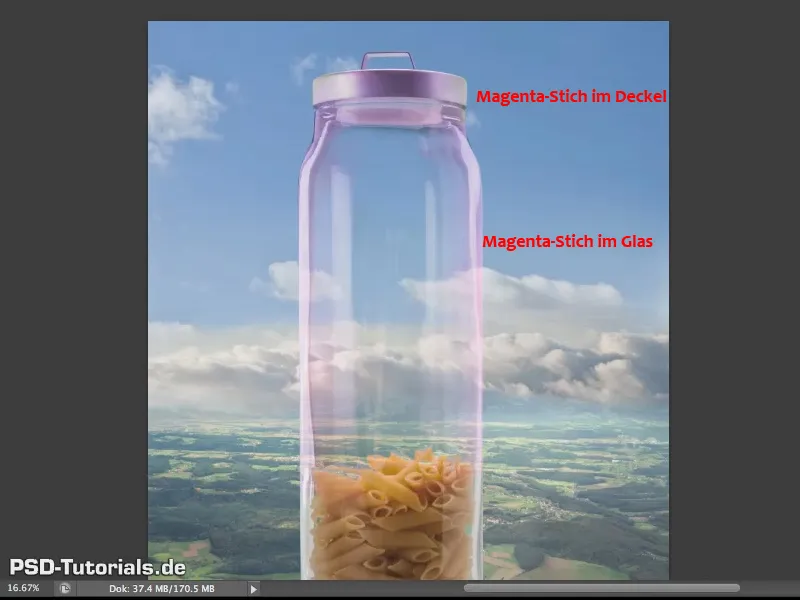
У нас есть всего один пурпурный оттенок, но все же я различаю между стеклом и крышкой.
Что пурпурный оттенок вообще есть, это почти неизбежно, это связано с тем, что этот Ластик фона конечно же в основном направлен на зеленый цвет и, таким образом, в основном на зеленый канал, поэтому, Мажента-канал, то есть, все, что не зеленое, красный и синий каналы, могут довольно сильно проскальзывать. Но это не критично, это можно снова исправить, и именно это я хочу сделать сейчас.
Давайте пройдем немного по используемому инструменту и посмотрим, особенно на крышку он особенно выделяется, вот он усердно действует (1).
... и я хотел бы работать снова с старым инструментом, или, скорее, с проверенным инструментом, то есть, тем, который есть уже довольно долго, и этот инструмент вы найдете здесь (2) - так называемая кисть протокола.
С этим инструментом нельзя сделать ничего. Как подсказывает само название, для этого вам нужен протокол - его здесь (3)
И теперь вы видите, ага, вот сколько раз вы использовали Ластик фона (4). Поэтому мне придется сюда (5) поставить свою кисть протокола.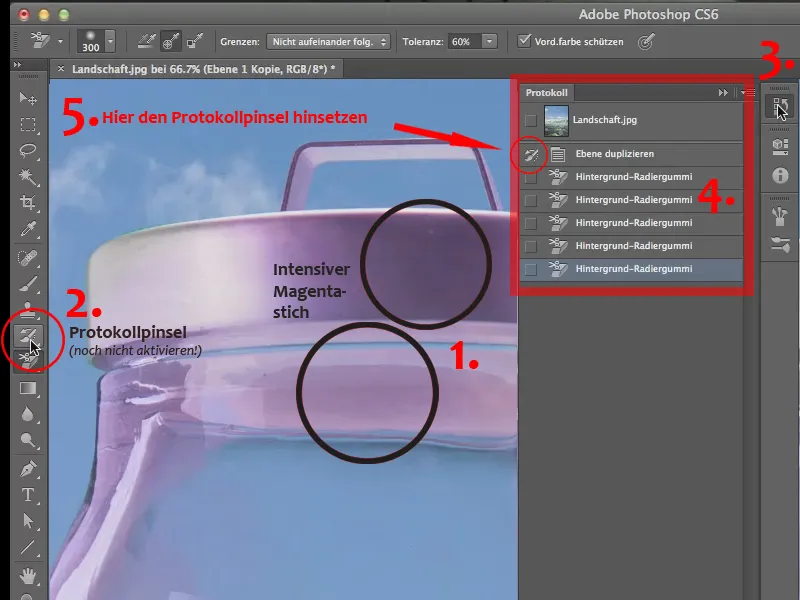
Я уже практиковал это раньше, чтобы увидеть, работает ли это. Поэтому здесь уже виден символ кисти. Ранее поле было пустым. Если у вас поле пустое, просто кликните сюда. Тогда, если вы берете эту кисть, нажимая на инструмент Кисть протокола (2), просто перекрасьте своё изображение, чтобы восстановить состояние протокола в этом месте, то есть до применения Ластика для фона.
Таким образом, здесь вы можете просто комфортно перекрасить изображение, с прекрасным мягким наконечником инструмента - возможно, даже вернуть немного того перехода к стеклу, пластмассе здесь, и таким образом мы не только убираем пурпурный оттенок, но и точно восстанавливаем состояние изображения, которое было ранее.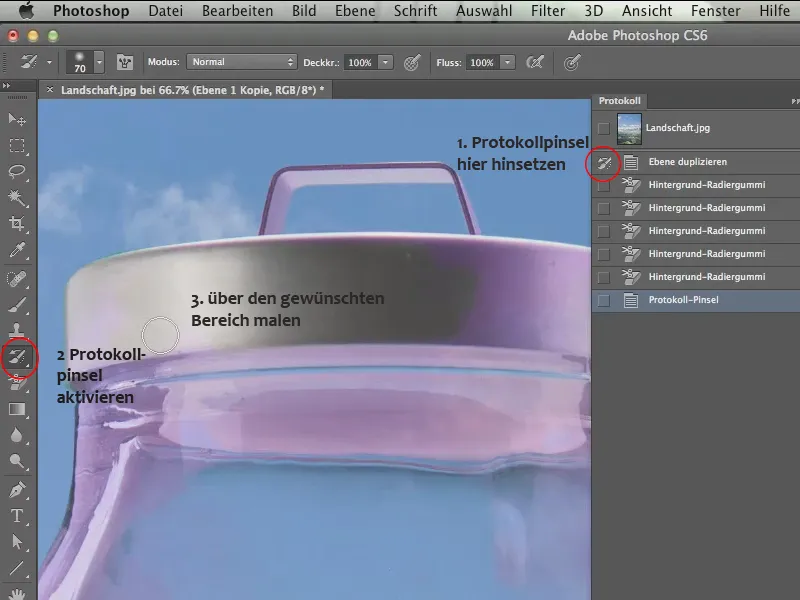
Сейчас мы можем продолжать работать здесь, вы можете использовать немного меньший наконечник - возможно, снова появится зеленый цвет.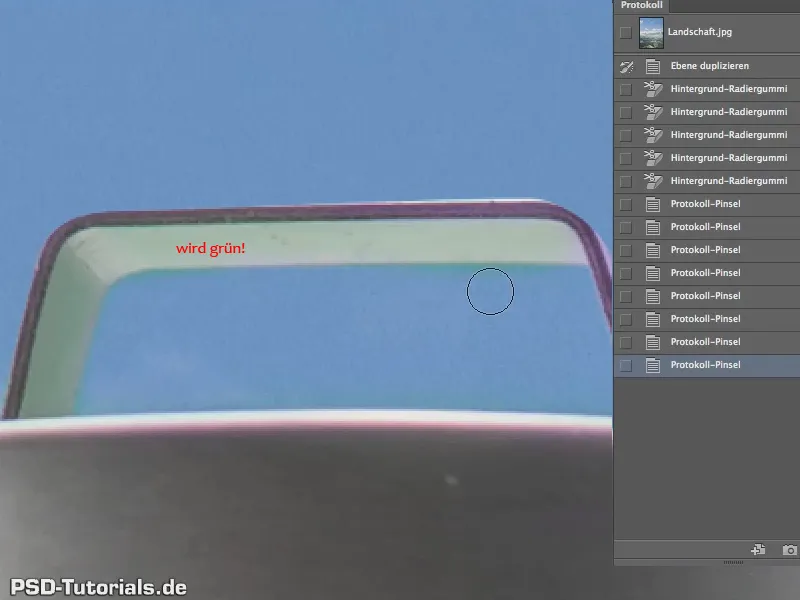
Да, конечно, потому что мы имеем здесь отражение фона, но не имеет значения, можно, конечно, убрать это другим способом - давайте просто оставим это так.
Таким образом, это не идеально, но, конечно же, для тех трех минут, что мы сейчас потратили, это почти замечательно.
Что касается другого пурпурного оттенка, который находится в стекле, мы, к сожалению, не можем использовать кисть протокола, потому что как только мы это сделаем, в этом месте он, конечно же, снова станет зеленым.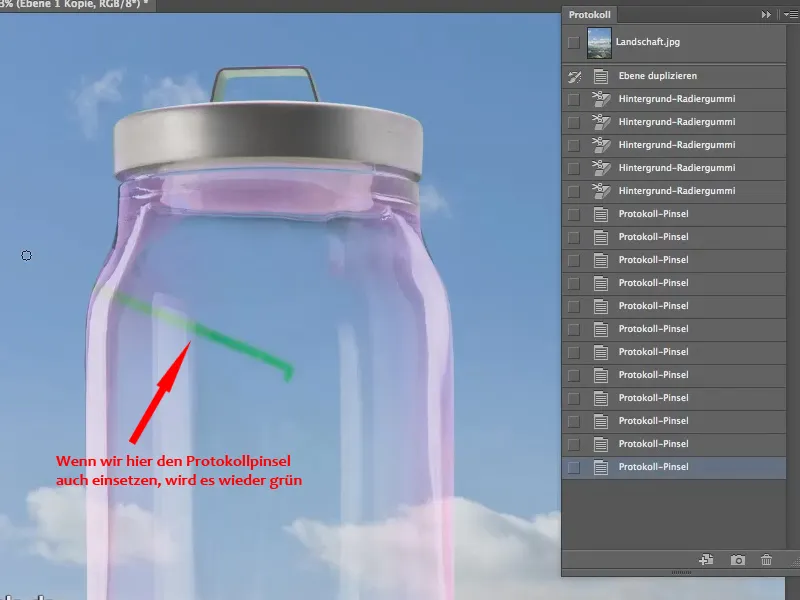
Именно поэтому мы не можем использовать кисть протокола здесь, нам нужно что-то другое придумать. Давайте отменим последний шаг.
Самый простой и, вероятно, эффективный способ - это просто удалить пурпурный оттенок. Это делается самым простым образом через оттенок/насыщенность - поэтому мы вызываем здесь, таким образом, настройки (1)
Мы устанавливаем его как маску обрезки над значком в панели управления оттенок/насыщенность (2), чтобы мы влияли только на копию этого стеклянного банки здесь.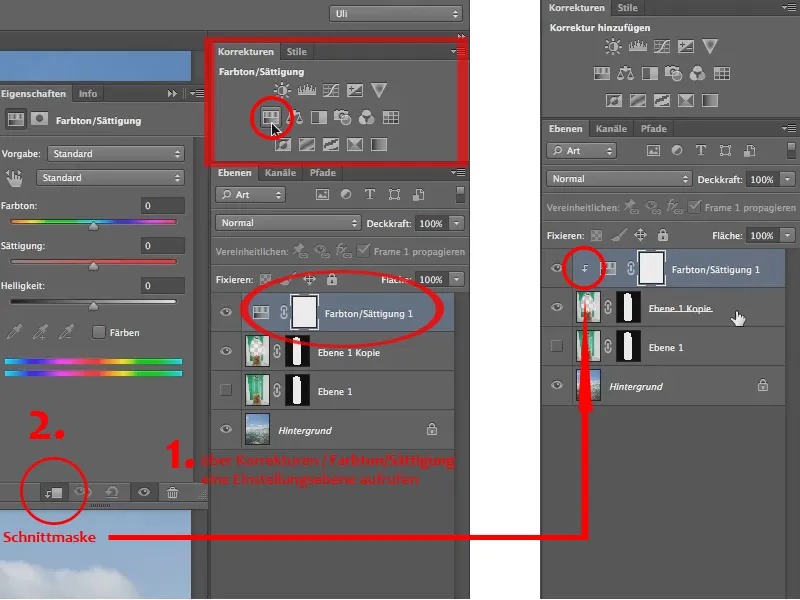
Итак, теперь я могу уменьшить насыщенность. Но! Конечно же, не насыщенность всего стекла. Это означало бы, что мы потеряли бы все макароны, поэтому мы хотим уменьшить насыщенность только в месте, где есть пурпур. Поэтому мы не переходим к параметрам в поле оттенок/насыщенность, а смотрим ниже из стандартного поля прямо в пурпурные тона (1)
Мы можем немного регулировать это с помощью "регулятора настройки", потому что избавляемся только от пурпура, а на других местах мы имеем только желтый от макарон. Поэтому нужно держаться подальше от него, но здесь мы все можем "разноцветить", чтобы покрыть область пурпура как можно полнее (2).
Да, и все остальное просто: нам остается только уменьшить насыщенность (3)..webp?tutkfid=58886)
И теперь у нас есть идеальная прозрачность, такая, какую мы хотели бы иметь..webp?tutkfid=58887)
Теперь остается всего один аспект, который все еще не выглядит идеально. Это особенно видно на облаках. Некоторые из облаков проходят за стеклом и, кажется, абсолютно не замечают это стекло..webp?tutkfid=58888)
Таким образом, они, конечно же, есть, но не искажаются стеклом, и, как известно, у стекла есть определенный коэффициент преломления. Таким образом, стекло почти невидимо только под водой в зависимости от его типа, но на воздухе лучи света преломляются, потому что это оптически более плотная среда. Мы должны учитывать это и, конечно же, должны немного искривить задний фон.
Эту искривленность мы хотим видеть только на заднем фоне. Поэтому мы дублируем его, перетаскивая задний слой на значок Новый слой (1), и добавляем ему маску. Для этого мы перетаскиваем маску слоя 1 с зажатой клавишей Alt на слой "Копия Фона" (2). Таким образом она копируется (3), в противном случае она переместилась бы и больше не была бы доступна для слоя 1..webp?tutkfid=58889)
Мы скрываем оригинальный задний фон (1). И в слое "Копия Фона" я перехожу в Фильтр Жидкость (2) в меню Фильтр.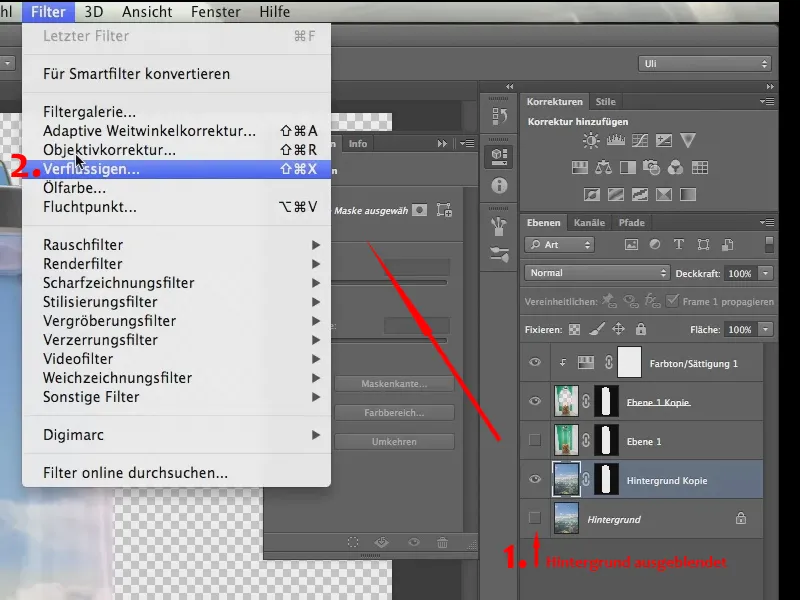
И, как видите, здесь также можно увидеть стекло.
Если его у вас не видно, то дело в том, что вы не активировали кнопку "Показать задний фон" в панели справа - это, конечно, нужно сделать - и прозрачность должна быть на уровне 50%, чтобы вы могли видеть оба - во-первых то, что вы делаете, и во-вторых - стекло..webp?tutkfid=58891)
Потому что если вы знаете, где стоит стакан, то вы также знаете, как должно выглядеть искажение. Здесь на краю немного сильнее, в центре скорее слабее (1).
Я возьму этот инструмент (2) …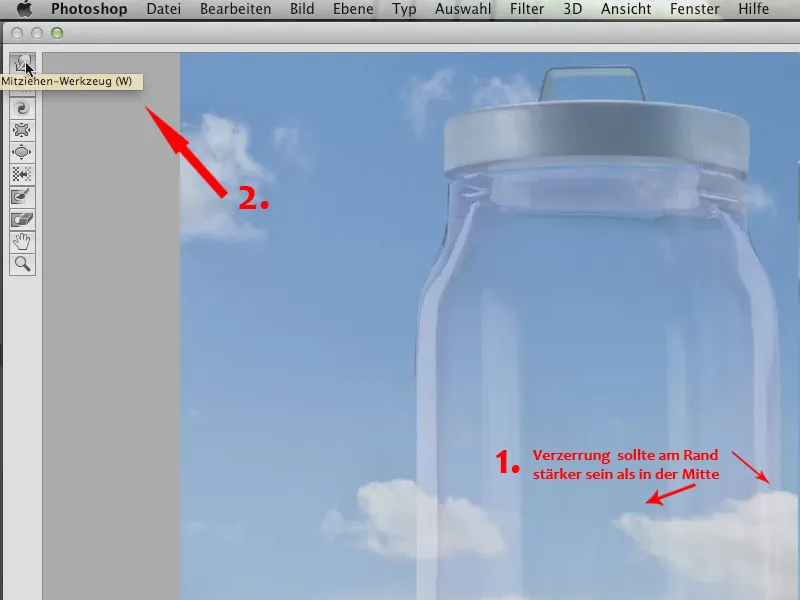
… его называют Инструментом со Смещением, он назывался в нескольких предыдущих версиях Инструментом Прямого Искривления, и это один из моих любимых инструментов здесь в Фильтре Жидких Эффектов. Теперь посмотрите, что с ним делать.
Просто искажаем облака, вот и всё. Так что это лишь мелочь..webp?tutkfid=58893)
Если вы немного искажаете по краю, это ни к чему страшному, ведь это позже снова исчезнет благодаря маске, но таким образом мы можем всё-таки немного нарушить контуры облаков и таким образом убедиться, что это действительно выглядит, как настоящее стекло.
Итак, мы начинаем просто в этом фильтре, в нашем изображении, и мы, так сказать, "смешиваем" полигоны - ну, не полигоны, но пиксели немного так, чтобы выглядело немного "размыто".
Не страшно, если вы делаете это несколько раз и все начинает постепенно становиться неопределённым. Это совсем не страшно, потому что именно этого мы хотим добиться. Мы хотим, чтобы через стекло тоже было немного неопределённости. Главное, чтобы линии, которые проходят прямо здесь, менялись, таким образом мы видим, что стекло действительно преломляет свет.
Мы посмотрим на это и закончим Фильтр Жидких Эффектов с ОК. Теперь давайте снова отобразим в палитре слоёв фоновый слой.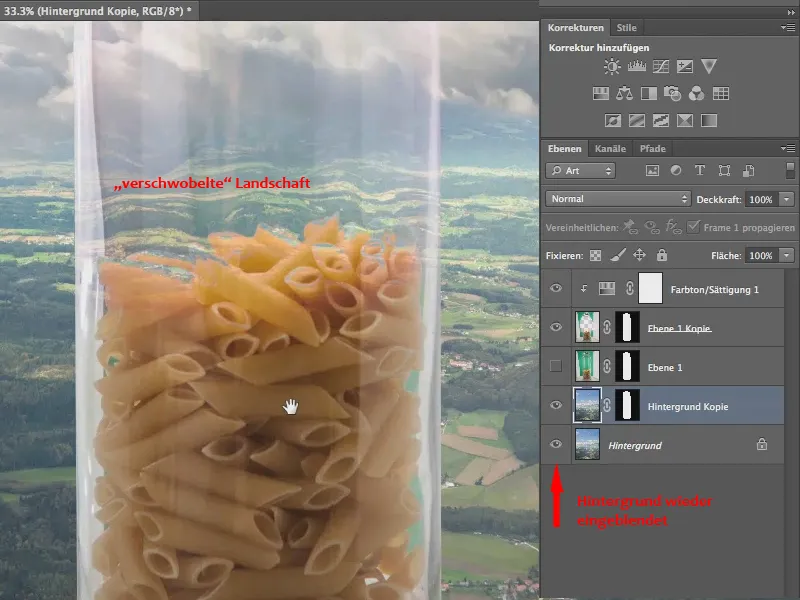
Теперь мы видим: это уже не проходит сквозь, у нас есть это смещение, которое мы ожидаем, ведь это, в конце концов, стекло. С макаронами у нас недостаточно стекла - но здесь вы действительно видите, что у нас есть искажение, которое происходит через стекло..webp?tutkfid=58895)
Ещё раз вкратце: Мы можем замечательно работать с Ластиком Фона, для выделения, но также нужно учитывать, что то, что мы видим сквозь прозрачность, будет искажено, и мы, конечно же, должны также обратить внимание - особенно с этим инструментом -, чтобы убрать все возможные оттенки цветов.
Вот как это выглядит в итоге:.webp?tutkfid=58896)
Снимок экрана: Фотомонтаж


